时间:2017-08-03 09:21:46 作者:quers 来源:系统之家 1. 扫描二维码随时看资讯 2. 请使用手机浏览器访问: https://m.xitongzhijia.net/xtjc/20170803/103980.html 手机查看 评论 反馈
怎么刷显卡BIOS?如果用户家中有一块性能相对较好且还能用的闲置显卡,为什么不考虑刷新一下该显卡的BIOS呢?刷过BIOS的显卡和超频显卡一样,具备更好的性能,但会丧失显卡的质保权利,具体方法见下文NVIDIA显卡刷BIOS教程。
下文以NVIDIA显卡为例,需要应用到NVFfash软件(可在N卡官网上下载)。
NVIDIA显卡刷BIOS教程:
1、将下载下来的NVFfash.exe和BIOS文件放在C盘新建的NVFfash文件夹中,进入DOS界面后先进入到C盘分区:
输入:C: 回车
进入BIOS文件夹,输入:cd BIOS 回车
然后要刷新显卡BIOS,输入:nvflash -4 -5 -6 50754789bcad0.rom 回车(50754789bcad0.rom为ROM名字,也可以在之前就将其改名为非常简单的名字,如1.rom)注意,50754789bcad0.rom为下载下来的BIOS文件名字。

2、刷新过程中会有一步让您确认是否刷新,在这一步可以看到显示芯片之类的相关数据,按:Y 继续刷新BIOS。

3、BIOS在刷新过程之中。
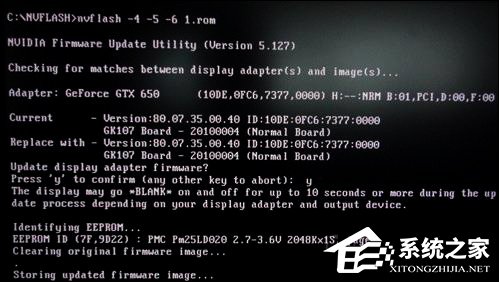
4、刷新成功。
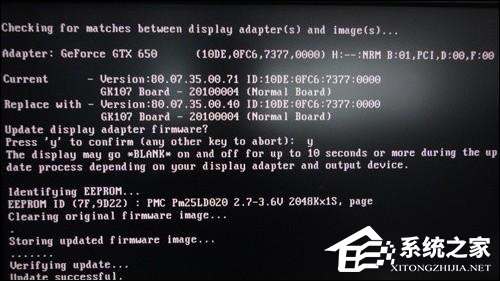
最后,刷新成功后需要重启。电脑会自动进入系统,此时说明显卡BIOS刷新成功。
以上内容便是NVIDIA显卡刷BIOS教程的全部过程,如果用户手上只有一张显卡,笔者建议用户不要冒险,如果刷入的显卡BIOS不对就会导致显卡无法使用的后果。
发表评论
共0条
评论就这些咯,让大家也知道你的独特见解
立即评论以上留言仅代表用户个人观点,不代表系统之家立场